
Steam'in Ev İçi Yayını konsol oyunlarının oturma odası konforuyla sevdiğiniz en üst düzey PC grafiklerini elde etmenin harika bir yoludur. Bununla birlikte, mükemmel performansın altında bir performans yaşıyorsanız, burada oyunlarınızın pürüzsüz çalışmasını sağlamak için birkaç ipucu.
İLİŞKİLİ: Steam Ev İçi Yayın Nasıl Kullanılır
Tüm bunlar, oyunlarınızın ana PC'nizde sorunsuz çalıştığını varsayar. Ana oyun PC'niz oyunları sorunsuz bir şekilde çalıştırmıyorsa, sorunsuz bir şekilde akış sağlamazlar. Ama diyelim ki oyunlarınız ofisinizde harika çalışıyor, ancak onları oturma odasına yayınladığınızda kekeliyor. Bu durumda sorun muhtemelen çözülebilir.
Ayarlarda ince ayar yapmaya başlamadan önce, istemci makinenizdeki Steam> Ayarlar> Ev İçi Akış> Gelişmiş İstemci Seçenekleri'ne gidin - akış yaptığınız bilgisayardan -e –Ve “Performans Bilgilerini Görüntüle” yi açın. Bu üretecek bazı sayılar ve grafikler Oynarken bu, test ederken ve ince ayar yaparken sorununuzu teşhis etmenize yardımcı olabilir.
Kablolama (Ethernet ile)

İLİŞKİLİ: Wi-Fi ve Ethernet Karşılaştırması: Kablolu Bağlantı Ne Kadar Daha İyi?
Ara sıra kekemelik veya kesinti yaşarsanız, bağlantınız suçlu olabilir. Evet, Kablosuz AC oldukça hızlıdır ve Steam akışı hız açısından o kadar da zorlu değildir (sonuçta, Steam Bağlantısı gigabit ethernet bile yok). Ama mesele sadece hız değil: ethernet büyük kazanır gecikme, menzil ve parazit söz konusu olduğunda, bu da oyun ve oyun akışında büyük bir fark yaratabilir.
İLİŞKİLİ: Powerline Ağ İletişimi ile Ev Ağınızı Kolayca Genişletme
İki Steam bilgisayarınızı bağlamak için Wi-Fi kullanıyorsanız, daha iyi çalışıp çalışmadığını görmek için kablolu bir ethernet bağlantısını deneyin. Kablosuz Yapabilmek iş, ancak performansı etkileyebilecek birçok faktör var. Dairenizde ethernet kabloları geçirmek pratikte mümkün olmasa bile, sadece sorunu teşhis etmeye değer - performans sorunlarınızı çözerse, tek çözümün daha güvenilir bir ağ bağlantısı olduğunu bilirsiniz. Powerline adaptörleri uygun bir yedek olabilir Bununla birlikte, kilometreniz evinizdeki kablo tesisatına bağlı olarak değişebilir.
Mükemmel bir dünyada kablosuz bağlantı yeterince iyi olurdu, ancak henüz orada değil. Diğer kullanıcılardan kablosuz bağlantının iyi çalıştığını duymuş olsanız bile, kabloluya bir deneyin. Herkesin evi farklıdır.
Akış Ayarlarınızı Kontrol Edin

Muhtemelen bunu denediniz, ancak her ihtimale karşı: Her iki makinede de Steam> Ayarlar> Ev İçi Akış'a gidin ve oradaki ayarlarla oynayın. Ana makinenizde (akışını yaptığınız makinede) itibaren ), "Gelişmiş Ana Bilgisayar Seçenekleri" ni tıklayın. Muhtemelen en iyi performans için bu ayarların çoğunun kontrol edilmesini istersiniz, ancak performansın gelişip gelişmediğini görmek için birkaçını kapatmayı (elbette tek tek) deneyebilirsiniz. Örneğin, donanım kodlaması genellikle yazılım kodlamasından daha iyidir, ancak güçlü bir işlemciniz (i7 veya üstü) ve zayıf bir grafik kartınız (veya sorunlu sürücüler) varsa, yazılım kodlaması aslında size daha iyi performans sağlayabilir.
İstemci makinesinde (akışını yaptığınız makinede) -e ), aynı menüden "Hızlı", "Dengeli" ve "Güzel" ön ayarları arasından seçim yapabilirsiniz. Bunlar, grafiksel güzellik pahasına performansı artırabilir, ancak donanımınız göreve uygun değilse buna değer olabilir.
İstemci makinenizde "Gelişmiş İstemci Seçenekleri" ni tıklayın ve size birkaç seçenek daha verilecektir. Varsayılan değerler, çoğu durumda burada iyi olmalıdır. Bir bant genişliği sınırı ayarlamayı deneyebilirsiniz, ancak çoğu kullanıcı Otomatik'in aslında en iyi ayar olduğunu düşünür. Sınırsız, harika görünse de, her zaman en iyi performansı sağlamaz (ancak her zaman denemeye değerdir). Bazı kullanıcıların da şansı var bu yapılandırma hack ancak yararlılığını kendimiz doğrulayamıyoruz.
Oyununuzun Grafik Ayarlarını Düşürün
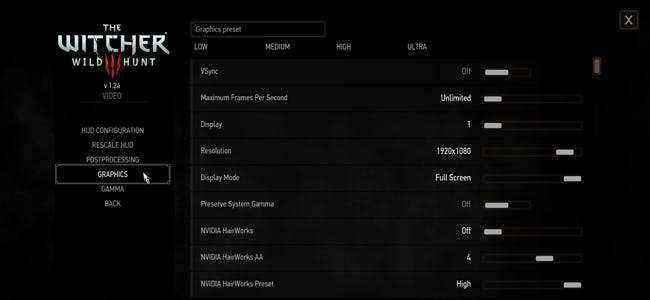
Oyun ana PC'nizde sorunsuz çalışsa bile, grafik ayarlarınızın çok yüksek olması akış sorunlarına neden olabilir - PC'niz oyununuzu işlemek ve yayınlamak için çok çalışıyor olabilir. Deneyin birkaç grafik ayarını düşürmek veya oyunun akış performansına yardımcı olup olmadığını görmek için oyunun çözünürlüğünü düşürmek.
Bazı kullanıcılar, özellikle Vsync'i kapatmanın bazı oyunlar için akış performansında büyük bir fark yaratabileceğini keşfetti. Ana bilgisayarda ekran yırtılmasına neden olabilir, ancak istemci bilgisayar iyi durumda olmalıdır ve kekemeliği azaltabilir.
İLİŞKİLİ: Daha İyi Grafikler ve Performans İçin Video Oyun Seçeneklerinizi Nasıl Değiştirirsiniz?
Büyük Resim Modunu Kapat
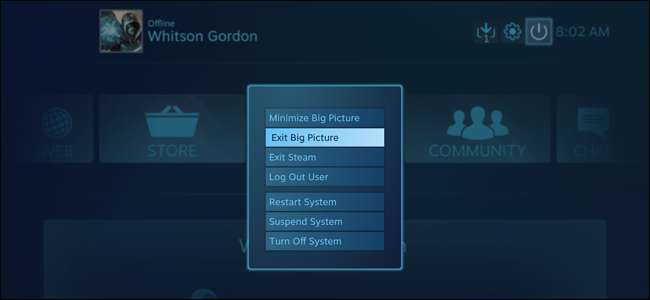
İLİŞKİLİ: Windows Oyun Bilgisayarınız Otomatik Olarak Büyük Resim Moduna Nasıl Açılır (Steam Makinesi Gibi)
Steam, tutarlı bir 60 fps bildiriyorsa ancak dalgalı bir performans yaşıyorsanız, sorumlu Steam'in kendisi olabilir. Benim de dahil olmak üzere birçok kullanıcı, Steam Büyük Resim'in, bazı sistemlerde istemci makinesinde oyun performansının düşmesine neden olabilecek bir kaynak domuz olduğunu keşfetti. Bu Steam'de neredeyse kesinlikle bir hata , ama henüz düzeltilmesi gereken bir tane.
Bu nedenle, Ev İçi Yayın Büyük Resim Modu ile kullanılmak üzere tasarlanmış olsa bile, bunu yapmanız gerekebilir. Büyük Resim Modunu kapat Valve bu sorunu çözene kadar. İstemci makinesinde, Steam'i normal bir masaüstü penceresinde başlatın ve bu şekilde akış yapmayı deneyin - işler daha sorunsuz giderse, etkilenen kullanıcılardan biri olduğunuzu anlarsınız.
Maalesef, oyunlarınızın mükemmel çalışmasını sağlayacak "herkese uyan tek bir boyut" koleksiyonu yok. Tüm bu hileler, hem bilgisayarın donanımına hem de çalıştırdığınız bireysel oyuna bağlıdır. Bazı oyunlar bir ayar koleksiyonuyla daha iyi çalışabilirken, diğerleri diğeriyle daha iyi çalışabilir. Bunu gerçekten anlamanın tek yolu, küçük bir deney yapmaktır. Yine de şansınız yaver giderse, yakında oyunlarınızı önünüzdeki bilgisayarda çalışıyormuş gibi sorunsuz bir şekilde oynayacaksınız.
İşinize yarayan herhangi bir ince ayar bulursanız, lütfen aşağıdaki forumumuzda bize bildirin - yararlı ince ayarlarsa, bunları kesinlikle bu kılavuza ekleyeceğiz.
İmaj Kredisi: Valve, Görüntüyü Filtrele / Flickr, David Davies / Flickr







